- Mwandishi Jason Gerald [email protected].
- Public 2024-01-02 02:57.
- Mwisho uliobadilishwa 2025-01-23 12:48.
Kuunganisha barua ni kazi ya kawaida katika programu za Ofisi kutoshea hati moja kwa wapokeaji wengi. Unaweza kuandaa na kuchanganya aina zote za hati, pamoja na bahasha, lebo, barua za fomu, barua pepe, faksi na kuponi zilizohesabiwa. Soma hatua zifuatazo ili kujua jinsi ya kutumia kuunganisha barua kwenye kompyuta.
Hatua
Njia 1 ya 3: Maandalizi
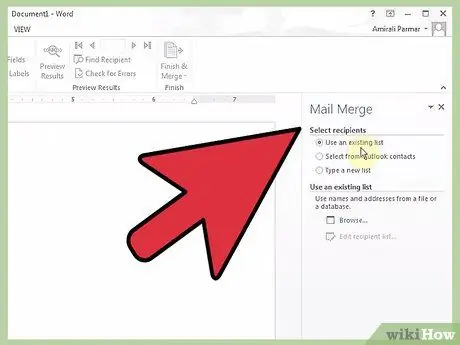
Hatua ya 1. Jenga faili ya data
Takwimu zinaweza kuwa faili za lahajedwali (karatasi za kazi), faili za hifadhidata, au hata hati za maandishi katika muundo unaofaa. Faili za karatasi ndizo zinazotumiwa mara nyingi; Mwongozo huu unafikiria unatumia karatasi ya kazi.
-
Takwimu za faili lazima zijumuishe habari zote ambazo zitabadilika kwenye kila nakala. Kwa mfano, ikiwa unaandika barua ya fomu, faili hiyo itajumuisha majina na labda anwani za watu wote ambao unataka kuwaandikia.
Ingiza habari kwenye kila seli kando ya mstari, ili kila aina ya habari (jina la kwanza, jina la mwisho, heshima, na kadhalika) iko kwenye safu yake
-
Unda majina ya safu wima. Kuunganisha barua kunasoma data katika kila safu, na kudhani kuwa kiingilio cha kwanza katika kila safu ya habari ni jina la kawaida kwa aina hiyo ya habari, kwa hivyo tumia jina ambalo lina maana.
Kwa mfano, anza uwanja wa jina la kwanza kwa kuandika "jina la kwanza," kisha andika majina yote ya kwanza chini yake. Unapoulizwa kuingiza safu ya data kwenye barua, utaona "jina la kwanza" kama chaguo na kumbuka mara moja kile kilicho kwenye safu hiyo
- Watumiaji wa Microsoft Office ambao hutumia Outlook kama njia ya kutuma barua pepe wanaweza kutumia kitabu cha anwani ya Outlook kama faili ya data, ikiwa wataka.
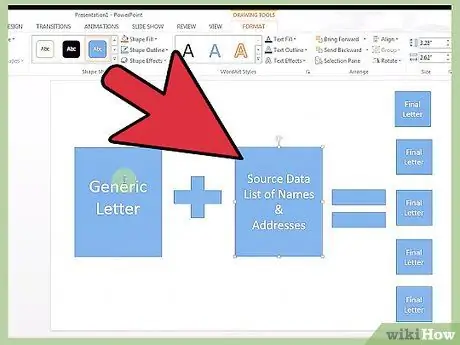
Hatua ya 2. Hifadhi faili ya data
Hifadhi faili ili uweze kuipata kwa urahisi. Ipe jina ambalo itakuwa rahisi kwako kukumbuka.

Hatua ya 3. Andika hati yako kuu
Hati hii itajumuisha habari ndani yake. Kwa mfano, ikiwa unaandika barua ya fomu, hati kuu ni barua. Kila kitu kuwa yaliyomo yaliyounganishwa kwa barua (kama jina) kwa sasa yameachwa wazi.
Njia 2 ya 3: Kuunganisha Barua katika Ofisi ya MS
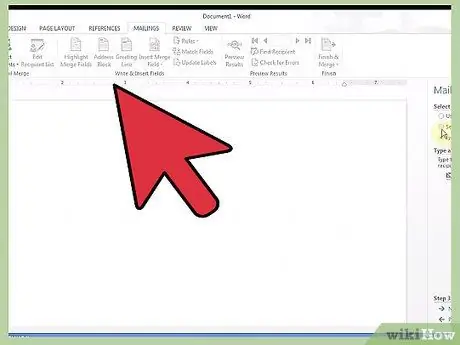
Hatua ya 1. Fungua kipengee cha kuunganisha barua
Kutoka kwenye hati kuu, bonyeza kibonye ili kuifungua. Ikiwa hauioni, nenda kwenye menyu ya Zana na uchague Unganisha barua kutoka kwa orodha.
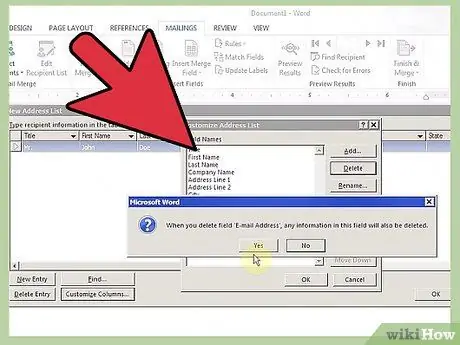
Hatua ya 2. Jibu maswali yaliyoulizwa na MS Office
Kipengele cha kuunganisha barua katika Ofisi ni pamoja na hatua kadhaa iliyoundwa ili iwe rahisi kwako kuchanganya faili kwa akili na usahihi zaidi.
- Anza kwa kuchagua aina ya hati unayoandika. Bonyeza yoyote inayofaa zaidi, kisha bonyeza Ijayo.
- Chagua hati ya kuanzia unayotaka kutumia. Ukifuata hatua hizi, unaweza kuchagua kutumia hati hii. Bonyeza Ijayo.
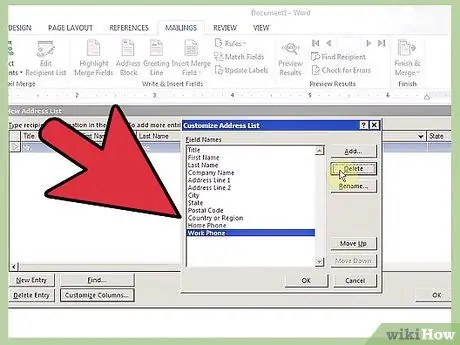
Hatua ya 3. Chagua faili kuunganishwa
Hii ndio faili ya data ambayo uliunda mapema. Chagua kitufe cha redio kinachofaa na kisha bonyeza Ijayo kupata faili na kuiunganisha kwenye hati kuu.
Ikiwa unataka kutumia kitabu cha anwani cha Outlook, bonyeza chaguo hilo
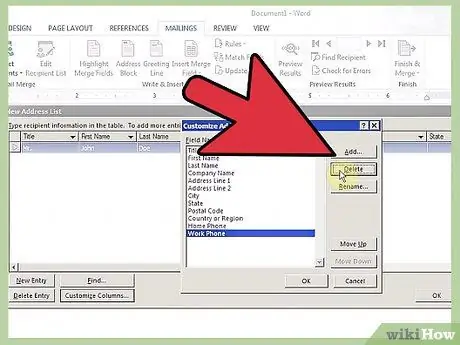
Hatua ya 4. Chagua data gani utumie
Ofisi hukuruhusu kuchagua au kuteua safu ya habari unayotaka. Unaweza kuchagua vitu vya habari kwenye faili ya data ambayo unataka kuunganishwa kwenye hati kuu, ili faili ya data iwe muhimu zaidi baadaye ikiwa utaitumia kwa vitu tofauti. Mara baada ya kuridhika, bonyeza Ijayo.
Takwimu zinaweza kupangwa kwa kubonyeza vichwa vya safu kwenye kila safu. Hii inaweza kuwa na manufaa ikiwa unataka kutafuta habari nyingi haraka
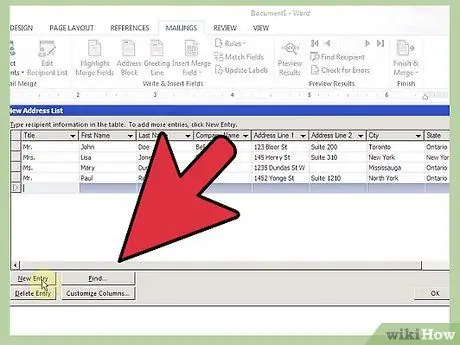
Hatua ya 5. Ingiza sehemu za data
Kwenye ukurasa unaofuata wa kidirisha cha kazi, utahamasishwa kuandika waraka ikiwa haujafanya hivyo, na utawasilishwa na chaguzi anuwai za kuingiza data kutoka kwa faili kwenye hati.
-
Ingiza safu ya data kwa kuweka mshale kwenye safu hiyo ya data, na kisha ubonyeze kitufe kinachofaa kwenye mwambaa wa kazi ili kuiingiza hapo.
Unaweza kufuta sehemu zilizopotea za data au kurudia kwa kubonyeza kitufe cha Futa, kama herufi au nambari za kawaida
-
Chaguzi zilizowekwa mapema zitabadilika kidogo kulingana na aina ya hati unayochagua. Ofisi inajitahidi kujaza habari inayofaa kutoka kwa data unayotoa. Kwa mfano, ikiwa unaandika barua ya fomu ya biashara, unaweza kuona chaguo la kuingiza kizuizi cha anwani ambacho kinajumuisha jina la kwanza na la mwisho na anwani kamili ya kila mpokeaji iliyopangwa vizuri kwenye mistari mingi.
- Chaguzi zingine zilizowekwa mapema zitafungua madirisha ya ziada kwako kujaza habari inayofaa. Yote ni rahisi zaidi au rahisi kueleweka.
- Ikiwa unatumia chaguo zilizowekwa mapema na hauwezi kupata habari inayofaa, bonyeza kitufe cha Mechi za Mechi kufafanua jina lako la safu ya data inayofanana na jina chaguo-msingi. Kwa mfano, unaweza kutaja kitengo cha "Surname" katika faili ya data ili kujaza data ya "Jina la Mwisho" kwenye kizuizi cha anwani.
- Ili kutumia safu yako mwenyewe, bonyeza chaguo zaidi. Utaweza kuona majina uliyowapa kwa kila safu na kuyatumia badala yake.
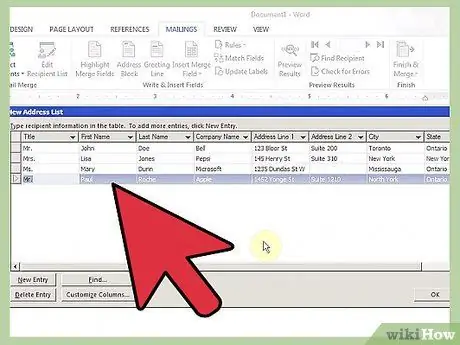
Hatua ya 6. Angalia barua
Kuunganisha barua hakutaonyesha habari maalum kwenye uwanja ambao unatumika kwa hati kuu mpaka uichapishe, lakini Ofisi inatoa kazi ya hakikisho ambayo hukuruhusu kukagua na kuhakikisha kuwa habari inayoonekana italingana na nguzo unazotaka hati. Tafadhali zitumie mpaka utakaporidhika na agizo lililoonyeshwa.
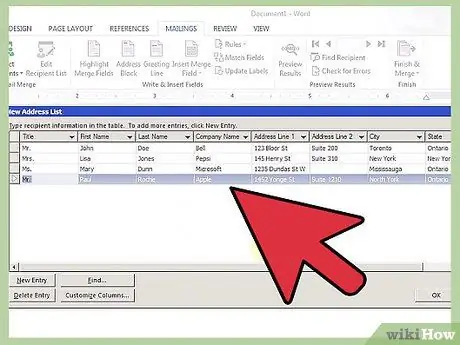
Hatua ya 7. Kamilisha kuunganisha
Skrini ya mwisho ya barua ya kuunganisha kazi itakujulisha kuwa kila kitu kiko sawa, na iko tayari kuchapisha hati yako. Kila seti ya habari itaonekana katika hati iliyochapishwa, na programu hiyo itachapisha nakala nyingi za habari zilizowekwa kama ilivyo.
Ikiwa unataka kuhariri herufi maalum wewe mwenyewe, unaweza pia kufanya hivyo kutoka kwa skrini hii ya mwambaa wa kazi kwa kubofya kwanza "hariri herufi za kibinafsi"
Njia 3 ya 3: Kuunganisha Barua kwenye OpenOffice.org
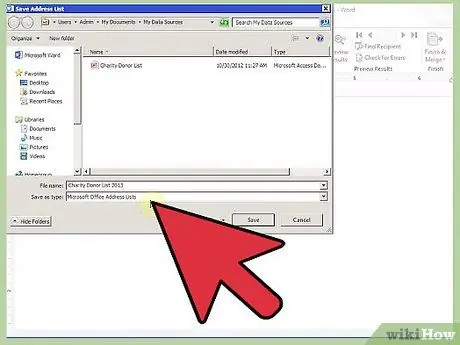
Hatua ya 1. Unda hifadhidata
Hatua ya 2. Ingiza sehemu za data
Umeunganisha habari yako sasa na hifadhidata ambayo OpenOffice.org inaweza kuelewa, na kutumia hifadhidata kuunganisha barua ni rahisi maadamu unajua pa kutazama.
- Kutoka kwenye menyu ya Ingiza, chagua sehemu, halafu zingine… kutoka kwa menyu ndogo. Vinginevyo, unaweza kubonyeza Ctrl + F2.
- Kwenye dirisha inayoonekana, bonyeza kichupo cha Hifadhidata.
-
Bonyeza kitufe cha Vinjari chini kulia mwa dirisha na upate faili ya hifadhidata ambayo umetengeneza tu.
Mara tu ikichaguliwa, hifadhidata itaonekana kwenye orodha iliyochaguliwa kwa hifadhidata upande wa kulia wa dirisha
- Kutoka kwenye orodha ya aina upande wa kushoto wa dirisha, chagua sehemu za kuunganisha barua.
- Bonyeza "+" karibu na hifadhidata yako, na faili ya laha itaonekana chini yake. Bonyeza "+" kando yake, na utaona jina la safu wima ya data uliyochagua wakati wa kuunda karatasi.
-
Chagua safu gani ya data unayotaka kuingiza, kisha bofya Ingiza ili kuweka safu ya data kwenye hati kuu.
- Kumbuka kuweka mshale mahali ambapo unataka kuingiza safu ya data kabla ya kubofya Ingiza, vinginevyo utalazimika kuihamisha kwenye nafasi sahihi.
- Kama ilivyo katika Ofisi, sehemu za maandishi zinachukuliwa kama herufi za herufi kwenye hati kuu. Unaweza kuisogeza kwa kutumia mwambaa wa nafasi na kuifuta na kitufe cha Futa.
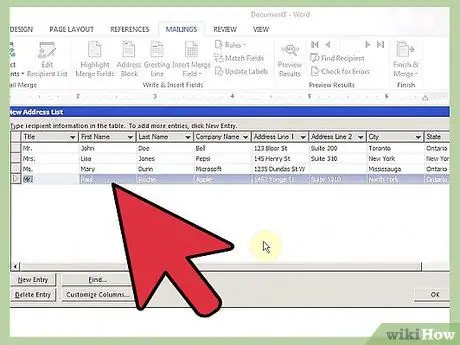
Hatua ya 3. Kamilisha kuunganisha
Angalia kila uwekaji wa safu ya data. Mara baada ya kumaliza, chapisha hati yako kuu. Kuunganisha barua kuchapisha nakala moja kwa kila seti ya viingilio kwenye faili iliyojumuishwa kwenye hati.
Vidokezo
- Programu za usindikaji wa neno kawaida huwa na templeti ambazo unaweza kutumia kuunda hati kuu.
- Hakikisha kuvunja nguzo kwa maneno muhimu zaidi. Kwa mfano, unaweza kutumia majina ya utani (Bwana, Bibi, Bibi), jina la kwanza na jina la mwisho la majina. Tumia safu wima tatu tofauti kwa jina na aina moja ya safu wima ya data katika kila safu.






